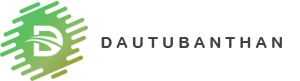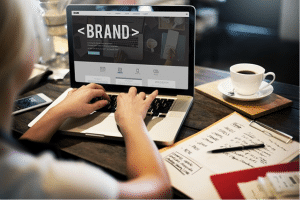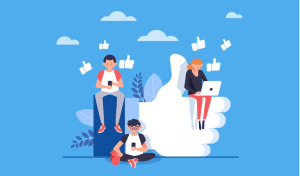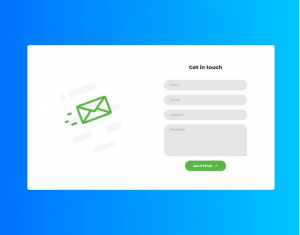Hầu hết các tổ chức, doanh nghiệp khi tiến hành mở rộng quy mô kinh doanh để đáp ứng nhu cầu ngày càng tăng cao của người dùng đều cần sử dụng tới nhiều công cụ khác nhau. Và Scaling dựa trên Scheduled sẽ cho phép bạn có thể dễ dàng tiến hành đặt lịch mở rộng của riêng mình theo những thay đổi tải cho phép bạn có thể dự đoán được.
Trong bài viết dưới đây, Bizfly Cloud sẽ giúp bạn hiểu hơn về cấu hình Scaling Scheduled cũng như các thao tác tạo và xóa Scaling Scheduled hiệu quả cho Auto Scaling Groups.
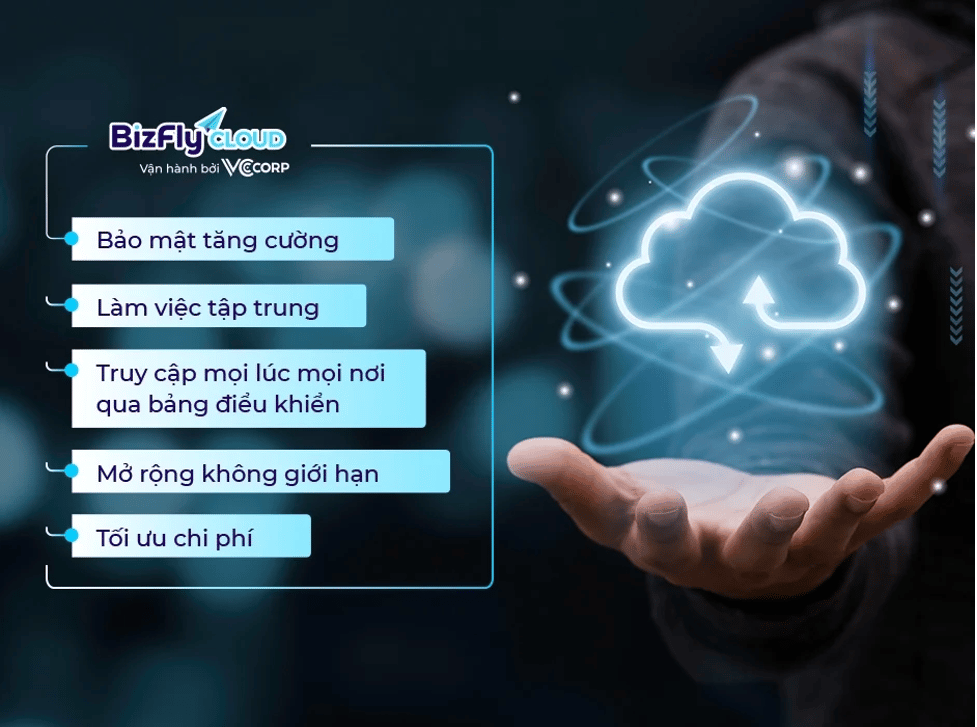
Giới thiệu Scaling Scheduled cho Auto Scaling Groups
Scheduled là tính năng cho phép người dùng có thể thực hiện Scaling theo những thay đổi về nhu cầu sử dụng tài nguyên của Auto Scaling groups bằng cách tạo lịch theo dự đoán. Việc Scaling này sẽ được thực hiện một cách hoàn toàn tự động mỗi khi đến thời điểm được người dùng cài đặt trong Scheduled.
Để có thể cấu hình Auto Scaling Groups có khả năng thực hiện Scaling, điều quan trọng đầu tiên bạn cần tiến hành chính là tạo Scheduled. Bằng cách khai báo một cách chính xác thời gian và giá trị mong muốn thực hiện thay đổi, Scheduled sẽ thực hiện Scaling Groups tại thời điểm dựa trên các giá trị tần suất (hàng ngày, hàng tuần hoặc hàng tháng).
Khi Scaling Scheduled bắt đầu có hiệu lực, kích thước của Group sẽ được dịch vụ thay đổi về giá trị mong muốn mà người dùng đã thực hiện cấu hình trong khoảng thời gian một cách tự động. Kích thước của groups sẽ trở lại giá trị như ban đầu ngay sau thời điểm “Tới”.
Tuy nhiên khi tiến hành sử dụng Scaling Scheduled cho Auto Scaling Groups, bạn cần lưu ý một vài điểm sau:
- Thứ tự thực hiện Scheduled không sử dụng cho nhiều groups kết hợp với nhau mà sẽ chỉ được áp dụng và đảm bảo cho cùng một group.
- Thông thường, Scheduled sẽ được thực hiện trong khoảng thời gian ngắn vài giây. Tuy nhiên, để kiểm tra trạng thái của group trước khi tiến hành thực hiện scale thì Scheduled cũng có thể sẽ được thực hiện chậm lại trong một vài phút.
- Scheduled sẽ bắt đầu có hiệu lực từ 0 giờ 0 phút (trong ngày bắt đầu) và kết thúc hiệu lực vào lúc 23 giờ 59 phút (trong ngày kết thúc). Nếu thời gian của ngày bắt đầu có hiệu lực Scheduled trùng với ngày tạo ra Scheduled thì thời điểm sẽ bắt đầu có hiệu lực chỉ sau 3 phút.
- Vì Scheduled là một quá trình tự động hoá các công việc thay đổi kích thước của các Auto Scaling Groups nên bạn sẽ phải chờ đợi việc thay đổi kích thước trong một thời gian ngắn để Cloud Servers được tạo ra.
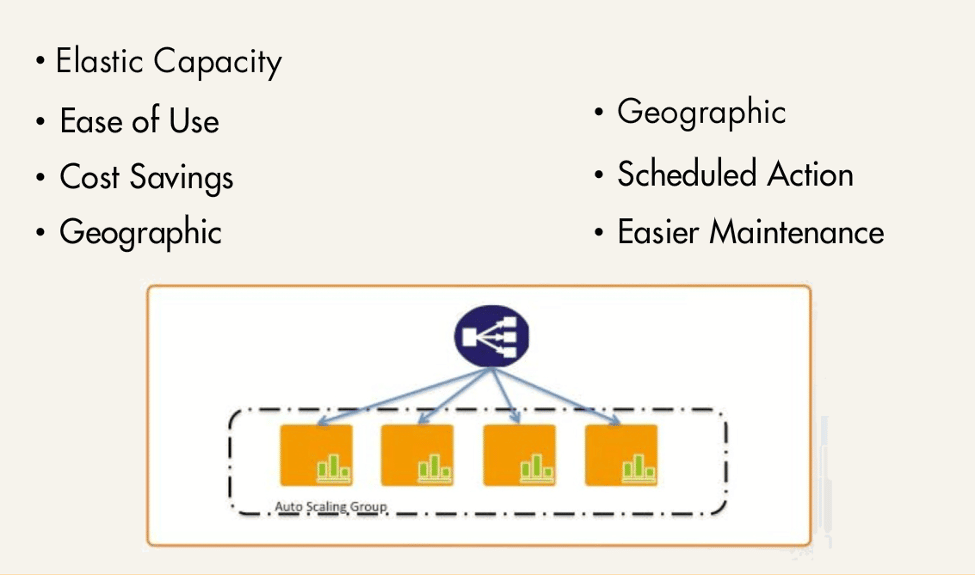
Các thao tác với Scaling Scheduled
Khi đã hiểu hơn về Scaling Scheduled cho Auto Scaling Groups, bạn cũng có thể tìm hiểu thêm về các thao tác với Scaling Scheduled được Bizfly Cloud chia sẻ dưới đây:
Tạo Scaling Scheduled sử dụng cho Auto Scaling Groups
Để tạo Scaling Scheduled sử dụng cho Auto Scaling Groups, bạn nên thực hiện một vài bước cơ bản dưới đây:
- Bước 1: Truy cập https://manage.bizflycloud.vn/auto-scaling/groups để đi tới trang giao diện quản lý -> Chọn Auto Scaling Groups mà bạn muốn tạo Scheduled. (Lựa chọn này sẽ chuyển hướng bạn đến một trang web có giao diện quản lý Auto Scaling Groups).
- Bước 2: Chọn “Đặt lịch thay đổi” trên thanh điều hướng (Navigation) -> Chọn “Thêm mới” -> Khi một popup được hiển thị, người dùng có thể nhập các giá trị thông tin mà mình mong muốn bao gồm:
+ Tần suất: Giá trị thực hiện Scheduled sẽ được lặp lại vào thời điểm được người dùng lựa chọn.
+ Thay đổi từ… tới…: Scheduled sẽ tiến hành thực hiện việc thay đổi kích thước của các groups theo lịch. Ngoài khoảng thời gian này, Groups sẽ được trả lại kích thước như ban đầu.
+ Có hiệu lực từ ngày… tới ngày…: Khi người dùng thực hiện khai báo giá trị này, Scheduled sẽ có hiệu lực hoạt động theo đúng khoảng thời gian được cài đặt và ngưng hoạt động khi thời gian kết thúc.
- Bước 3: Chọn Xác nhận -> Chọn Xác nhận khi một hộp Popup được hiển thị.
Xóa Scaling Scheduled sử dụng cho Auto Scaling Groups
Để xoá Scaling Scheduled sử dụng cho Auto Scaling Groups, bạn nên thực hiện một vài bước cơ bản sau:
- Bước 1: Truy cập https://manage.bizflycloud.vn/auto-scaling/groups để đi tới trang giao diện quản lý -> Chọn Auto Scaling Groups mà bạn muốn xoá Scheduled. (Lựa chọn này sẽ chuyển hướng bạn đến một trang web có giao diện quản lý Auto Scaling Groups).
- Bước 2: Chọn Scheduled trên thanh điều hướng (navigation).
- Bước 3: Chọn Scheduled mà bạn muốn xoá -> Chọn Xoá.
- Bước 4: Để hoàn tất, chọn Xác nhận.
Hy vọng, với những thông tin hữu ích được Bizfly Cloud chia sẻ trong bài viết này, bạn đã có thể hiểu thêm về Scaling Scheduled cũng như các thao tác tạo và xoá Scheduled hiệu quả cho Auto Scaling Groups. Từ đó, bạn có thể áp dụng các thao tác này một cách dễ dàng trong công việc của mình.
Tìm hiểu thêm về Auto Scaling từ Bizfly Cloud. Bạn đọc có thể tham khảo tại đây:
https://bizflycloud.vn/auto-scaling
BizFly Cloud – Cung cấp dịch vụ điện toán đám mây tốt nhất tại Việt Nam
Vận hành bởi VCcorp
Địa chỉ: Số 1 Nguyễn Huy Tưởng, P. Thanh Xuân Trung, Q. Thanh Xuân, TP Hà Nội.